
Bildschirmspiegelung ist heutzutage eine großartige Funktion in dieser Ära der IoT-Technologie, da sie das Erlebnis von Medienwiedergabe und Wohnzimmerunterhaltung erheblich verbessert. Situationen wie das Übertragen von mobilen Spielkünsten auf den PC oder das Teilen von PC-Spielen wie einem Film auf dem Fernseher erfordern Bildschirmspiegelungstechnologie. In diesem Leitfaden zeigen wir Ihnen, wie Samsung Bildschirmspiegelung PC Es funktioniert und wie man es für jeden einfach macht, diese praktische Funktion zu verwenden.
Inhaltsverzeichnis
Zweck der Bildschirmspiegelung
Der einzige direkte Zweck der Bildschirmspiegelung besteht darin, Inhalte von einem kleinen Bildschirm auf einen größeren Bildschirm zu übertragen. Daher können Sie entweder die Bildschirmspiegelung von Ihrem Samsung-Smartphone auf Ihren PC oder die Bildschirmspiegelung von Ihrem PC auf einen Samsung-Fernseher durchführen. Natürlich, Bildschirmspiegelung von Smartphones auf Samsung-Fernseher Sollte auf der Liste gezählt werden.
Bildschirmspiegelung von Samsung Handy auf PC
Es gibt keine eingebaute Funktion für die bildschirmspiegelung auf Windows, daher müssen Sie mehrere Software verwenden, um die Aufgabe zu erledigen. Glücklicherweise hat Microsoft seinen eigenen Microsoft Store entwickelt, um die Dinge zu erleichtern. Sie müssen also nur dorthin gehen und die erforderliche Software mit einem Klick herunterladen.
Bildschirmspiegelung mit Phone Link App
Die Phone Link App wird von Microsoft entwickelt, eine bildschirmspiegelung Sender und Empfänger sowohl für Samsung-Handys als auch für Windows-PCs. Daher installieren Sie die Phone Link App auf beiden Geräten und beginnen mit der bildschirmspiegelung.
Schritt 1. Stellen Sie sicher, dass Sie Ihr Samsung-Smartphone und Ihren PC mit demselben Wi-Fi-Netzwerk verbunden haben.
Schritt 2. Laden Sie die Phone Link-App aus herunter Microsoft Store und installieren Sie es auf Ihrem Windows-PC.
Schritt 3. Wenn Ihr Samsung-Telefon nicht eines der neuesten Modelle ist, müssen Sie die Link zu Windows-App herunterladen von der Google Play Store Und installieren Sie es auch auf Ihrem Telefon.
Schritt 4. Öffnen Sie die Phone Link-App auf Ihrem PC und wählen Sie Loslegen. Möglicherweise müssen Sie sich bei Ihrem Microsoft-Konto anmelden, um diesen Schritt abzuschließen.
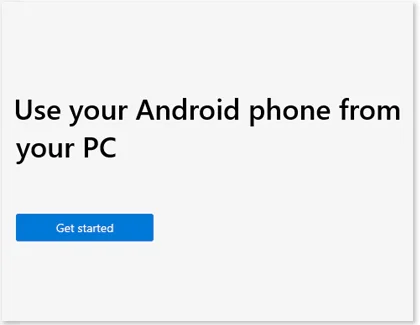
Schritt 5. Check the "I have the Link to Windows app ready" checkbox, and click the Mit QR-Code koppeln. Dann wird ein QR-Code auf Ihrem PC-Bildschirm erscheinen.
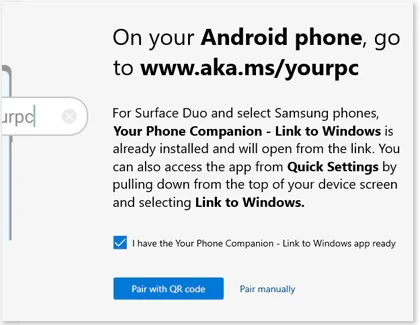
Schritt 6. Gelangen Einstellungen, wählen Verbundene Geräte, dann auswählen Link zu Windows und schalten Sie ihn ein.
Schritt 7. Auf Ihrem Samsung-Smartphone wischen Sie von der Oberseite des Startbildschirms nach unten und rufen Sie die Schnelleinstellungen bedienfeld.
Schritte 8. Klicken Sie auf die Link zu Windows Symbol.
Schritte 9. Click Verbinden Sie Ihr Telefon und Ihren PC und klicken Continue, dann sind Sie bereit, mit der Kamera zu scannen.
Schritte 10. Scannen Sie den QR-Code auf dem Bildschirm Ihres PCs und folgen Sie den Anweisungen auf beiden Geräten.
Sie werden den Bildschirm Ihres Samsung-Smartphones nach der Einrichtung sehen können.
Bildschirmspiegelung mit Übertragungsempfänger
If you don't want to spend more time figuring out how both devices should be set up, you should try the BoostVision Übertragen Receiver, weil die Einrichtung super einfach ist und du sie in Sekunden abschließen kannst.
Schritt 1. Verbinden Sie Ihr Samsung-Smartphone und Ihren PC mit demselben WLAN-Netzwerk.
Schritt 2. Nachdem Sie die App auf Ihrem PC heruntergeladen und installiert haben, öffnen Sie sie.
Schritt 3. Wischen Sie vom oberen Rand des Startbildschirms Ihres Samsung-Telefons nach unten und rufen Sie die Schnelleinstellungen bedienfeld.
Schritt 4. Klicken Sie auf die Bildschirmspiegelung Icon, oder SmartView Symbol.
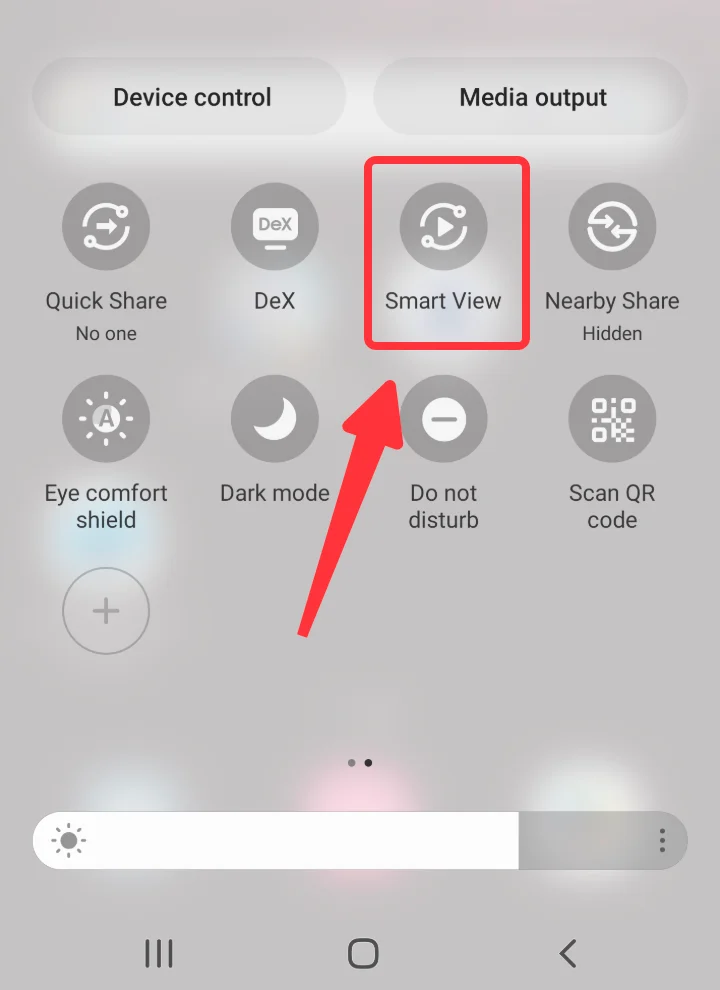
Schritt 5. Nach dem Scannen wählen Sie den PC aus der Geräteliste aus.
Ihr Telefonbildschirm wird nach wenigen Sekunden auf Ihrem PC angezeigt.
Bildschirmspiegelung von PC auf Samsung Fernseher
Um eine PC-zu-Samsung-Fernseher Bildschirmspiegelung einzurichten, können Sie die integrierte Funktion von Windows verwenden. Befolgen Sie die folgenden Anweisungen, um zu erfahren, wie Sie Ihren PC über Bildschirmspiegelung mit einem Samsung Smart-Fernseher verbinden.
Schritt 1. Stellen Sie sicher, dass Ihr PC und Ihr Samsung Fernseher mit demselben Wi-Fi-Netzwerk verbunden sind.
Schritt 2. Klicken Sie auf die Aktionszentrum (quote icon) in der Taskleiste Ihres PCs.
Schritt 3. Klicken Sie auf die Schaltfläche "Erweitern" und wählen Sie die Verbinden Schaltfläche auf Ihrem PC.
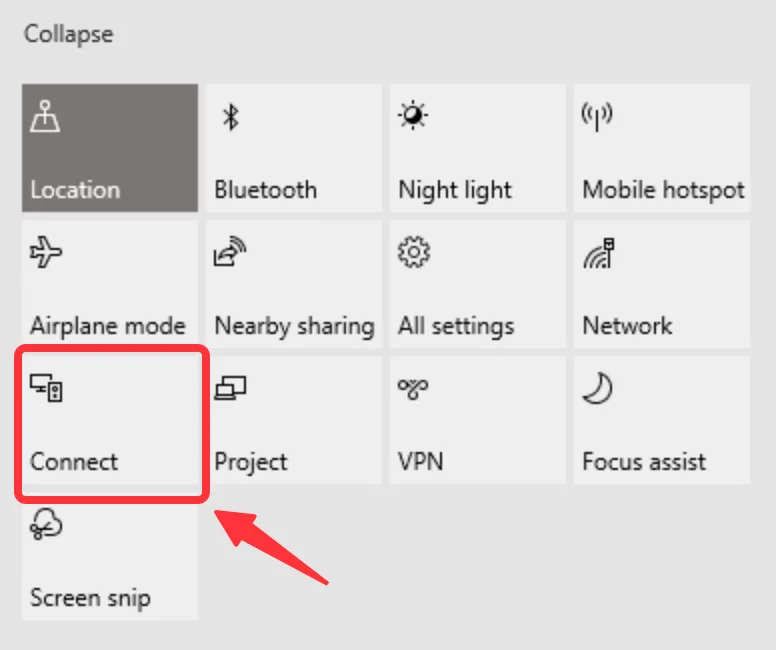
Schritt 4. Wählen Sie Ihren Samsung-Fernseher aus der Geräteliste und die Verbindung wird abgeschlossen.
Sobald die Verbindung hergestellt ist, können Sie Bildschirmspiegelung PC zu Samsung Fernseher drahtlos.
Fazit
Whether screen mirroring smart phone to PC or PC to TV will boost the entertainment experience. In order to screen mirroring from Samsung smart phone to PC, you need to install the Link to Windows app to your Samsung phone, and install Phone Link on your Windows PC. Also, BoostVision's Cast Receiver will be a simpler alternative. For screen mirroring from PC to Samsung TV, you can use the built-in feature of Windows. Once you have your devices connected, you can start to enjoy your content on a bigger screen.
Samsung Bildschirmspiegelung PC FAQ
F: Kann ich meinen Samsung auf meinen PC bildschirm spiegeln?
Ja. Folgen Sie der Anleitung unten, um Ihr Samsung-Smartphone auf den Windows-PC zu bildschirmspiegeln:
- Verbinden Sie Ihr Samsung-Telefon und Ihren PC mit demselben WLAN-Netzwerk.
- Laden Sie die Phone Link-App auf Ihrem Windows-PC herunter.
- Öffnen Sie die Phone Link-App auf Ihrem Samsung-Handy.
- Wählen Mit QR-Code koppeln, und es wird ein QR-Code auf Ihrem PC-Bildschirm angezeigt.
- Wischen Sie vom oberen Bildschirmrand nach unten und rufen Sie das Schnellbedienfeld auf, dann klicken Sie auf die Link zu Windows Symbol.
- Click Verbinden Sie Ihr Telefon und Ihren PC, und klicken Continue, dann können Sie den QR-Code auf Ihrem PC scannen.
- Follow the instructions on both devices' screens to set it up.
F: Kann ich meinen PC auf meinen Samsung Fernseher bildschirmspiegeln?
Ja. Bildschirmspiegelung vom PC auf den Samsung-Fernseher kann in den folgenden Schritten angewendet werden:
- Stellen Sie sicher, dass Sie Ihren PC und den Samsung-Fernseher mit demselben WLAN-Netzwerk verbunden haben.
- Klicken Sie auf die Aktionszentrum von der Taskleiste auf Ihrem Windows-PC.
- Klicken Sie auf die Schaltfläche zum Erweitern und klicken Sie auf die Verbinden Knopf.
- Wähle deinen Samsung Fernseher aus der Geräteliste.








